Dragon Assistant
产品概述:
用语音控制你的电脑
基于 Nuance 强大的语音识别技术,语音助理应用Dragon Assistant,能让你自由、灵活地通过你的声音控制桌面电脑上的应用。有了Dragon Assistant,你仅需使用语音指令便能在桌面电脑上轻松完成多项操作,比如网络搜索、更新社交网络、查看邮件等。
Dragon Assistant直接将说话变成了行动。
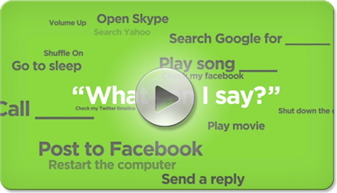
产品特点:
你的声音就是指令
Dragon Assistant会随时待命。使用时,请先启动该应用,然后仅需说:
“你好,Dragon”
如果想让Dragon Assistant停止收听指令,那么你仅需说:
“进入睡眠”
你也可以右键点击任务栏图标,选择“让Dragon睡觉”。
Dragon Assistant在为你完成任务之后也会自动进入睡眠状态。她进入睡眠状态时,你会看到…
让Dragon Assistant成为你的向导
Dragon Assistant会用简单的语音指令引导你如何使用这个应用。如果你遇到问题,请不要着急。你仅需问:
“我能说什么?”
Dragon将针对你目前正在使用支持Dragon Assistant的应用提供一个语音指令列表。
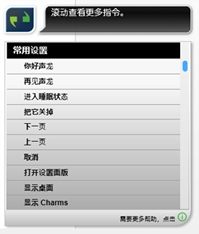
网络搜索
Dragon Assistant通过简单的语音指令,将说话变成了行动。
“在谷歌上查找北京的餐厅”
“search X for Y”(在 X 上查找 Y ) 形式的语句也同样适用于优酷、谷歌、百度、必应、淘宝、京东、亚马逊及其他备受欢迎的网站。这真是简单极了。
“在优酷上查找魔方的教程”
查看/更新社交网络
有了Dragon Assistant,你仅用简单的语音指令就能管理社交网络了。说出指令如:
“更新我的腾讯微博状态”
Dragon Assistant会引导你完成其余的操作,而且过程非常简单。同样的指令也适用于新浪微博、人人网和豆瓣。
“开心网上有什么更新?”
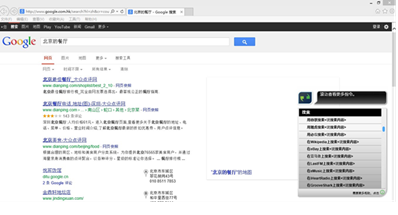
点击和翻页
你可以使用鼠标自由移动。
点击内容窗口,Dragon在你编辑内容时将进入睡眠状态。
若要再次唤醒Dragon Assistant,仅需点击它的图标,或说:
“你好,Dragon”
随处听写
本功能适用于很多网站支持的浏览器使用和部分聊天客户端。将鼠标放置到你想要插入文本的位置 (例如在评论栏内) 。准备好听写了吗?你仅需按住CTRL 键,即可弹出一个听写窗口。当窗口出现时,你就可以听写信息或评论了。只要你松开了CTRL 键,Dragon Assistant就会把你的听写内容粘贴入文本框中。
媒体播放
“播放某人的歌”
你可以利用直观的语音指令,轻松地选择和播放个人媒体库内的指定曲目、艺术家或电影。